طريقة إصلاح خطأ (تعذر على إدارة الأقراص بدء تشغيل VDS) على الويندوز 10 و 11
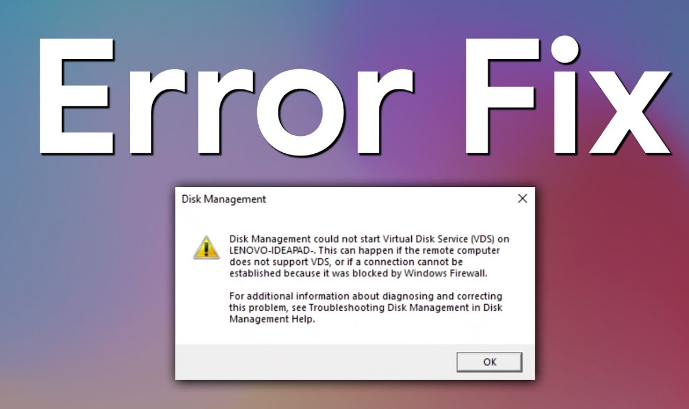
إدارة الأقراص هي أداة مضمنة في ويندوز تتيح للمستخدمين تقسيم الأقراص وإعادة تسميتها وإدارتها. ومع ذلك، أبلغ بعض المستخدمين عن رسالة الخطأ “تعذر على إدارة الأقراص بدء تشغيل خدمة الأقراص الافتراضية (VDS)” في ويندوز عند محاولة الوصول إلى إدارة الأقراص. رسالة أخرى تقول أيضًا “تعذر الاتصال بخدمة الأقراص الافتراضية (VDS)”.
يعني هذا الخطأ أنه لا يمكن للمستخدم الوصول إلى إدارة الأقراص واستخدامها. تحدث هذه المشكلة عادةً في بيئة بعيدة.
طريقة إصلاح خطأ (تعذر على إدارة الأقراص بدء تشغيل VDS)
إليك طريقة إصلاح هذا الخطأ على نظامي التشغيل ويندوز 10 و ويندوز 11:
1- تعطيل تطبيقات أمان الطرف الثالث
إذا كان لديك تطبيق أمان تابع لجهة خارجية (مضاد فيروسات) مثبتًا على جهاز الكمبيوتر الخاص بك، فقد يمنع هذا التطبيق إدارة الأقراص من إنشاء اتصال VDS. لاحظ أن العديد من تطبيقات الأمان التابعة لجهات خارجية تتضمن أيضًا جدار حماية إلى جانب مكون مكافحة فيروسات. لذلك، حاول تعطيل جدار الحماية ووحدات مكافحة الفيروسات لتطبيق الأمان التابع لجهة خارجية مؤقتًا.
لتعطيل جزء من جدار الحماية، ابحث عن خيار “Disable Firewall” في علامة تبويب الإعدادات في تطبيق مكافحة الفيروسات. عادةً، لتعطيل درع الحماية من الفيروسات، انقر بزر الماوس الأيمن فوق رمز تطبيق الأمان في علبة النظام وحدد خيار التعطيل من قائمة السياق.
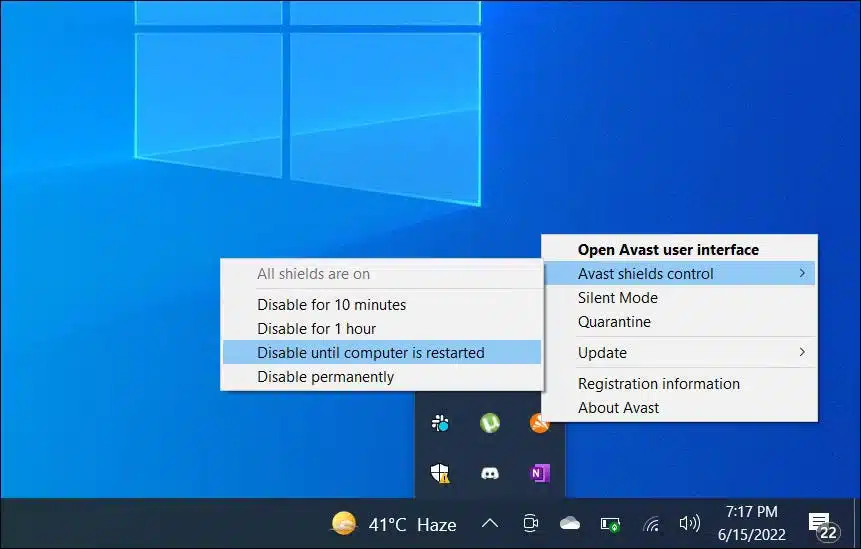
إذا كان ذلك ممكنًا، فحد من إيقاف تشغيل شاشة مكافحة الفيروسات لمدة ساعة أو نحو ذلك وراجع إدارة الأقراص لمعرفة ما إذا كانت المشكلة ستختفي.
طريقة إصلاح خطأ C0000022 الخاص بتحديثات ويندوز
2- قم بإزالة محرك الأقراص الخارجي من جهاز الكمبيوتر الخاص بك
حاول إزالة أجهزة USB والأجهزة الطرفية غير الضرورية من جهاز الكمبيوتر الخاص بك. تأكد من عدم وجود محركات أقراص خارجية أو محركات أقراص USB أو هواتف محمولة أو قارئات بطاقات ذاكرة متصلة بجهاز الكمبيوتر الخاص بك. ثم حاول فتح إدارة الأقراص مرة أخرى.
5 خطوات لإصلاح خطأ الشبكة 0x800704b3 في كلا ويندوز 10 و 11 (شرح بالصور)
3- قم بتشغيل مدقق ملفات النظام
يمكن أن تتسبب ملفات النظام التالفة في حدوث أخطاء في خدمة الأقراص الافتراضية لإدارة الأقراص. لذلك، استخدم أدوات سطر الأوامر المضمنة في ويندوز للتحقق من سلامة ملفات النظام على جهاز الكمبيوتر الخاص بك. تقوم هذه الأداة أيضًا عادةً بإصلاح أي ملفات نظام تالفة تعثر عليها.
يمكنك تشغيل الأداة عن طريق تشغيل الأمر التالي في سطر الأوامر:
SFC /scannow
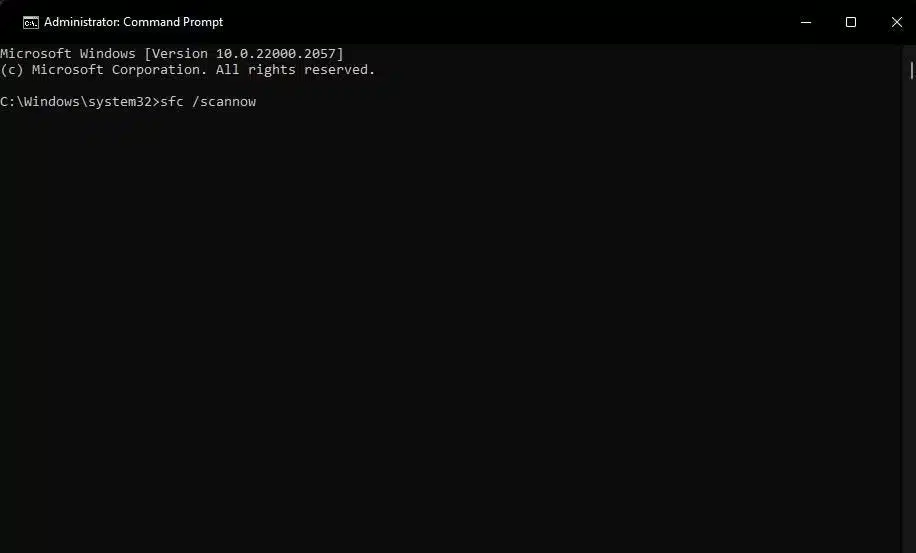
إذا عثر فحص SFC على ملفات النظام التالفة ولكن لا يمكنه إصلاحها، فقد تحتاج إلى إجراء فحص Deployment Image Service Manager. هذه أداة مصممة لإصلاح مشاكل صور نظام ويندوز. يمكن تشغيل هذه الأداة عن طريق تشغيل أمر نشر الصورة من سطر الأوامر:
DISM /Online /Cleanup-Image /RestoreHealth
طريقة إصلاح خطأ (DLL غير مصمم للتشغيل على ويندوز) – شرح بالصور
4- قم بتمكين وبدء تشغيل خدمة إدارة الأقراص الافتراضية
تعد خدمة القرص الافتراضية الخاطئة سببًا شائعًا لأخطاء إدارة القرص المتعلقة بـ VDS. لا يمكن لإدارة الأقراص الاتصال بـ VDS إذا تم تعطيل خدمة الأقراص الافتراضية . لذا حاول أولاً تمكين الخدمة وبدء تشغيلها.
- اضغط على Win + R لفتح مربع الحوار Run.
- اكتب “services.msc” في المربع واضغط على Enter.
- قم بالتمرير لأسفل وانقر نقرًا مزدوجًا فوق محرك الأقراص الافتراضية في نافذة الخدمات.
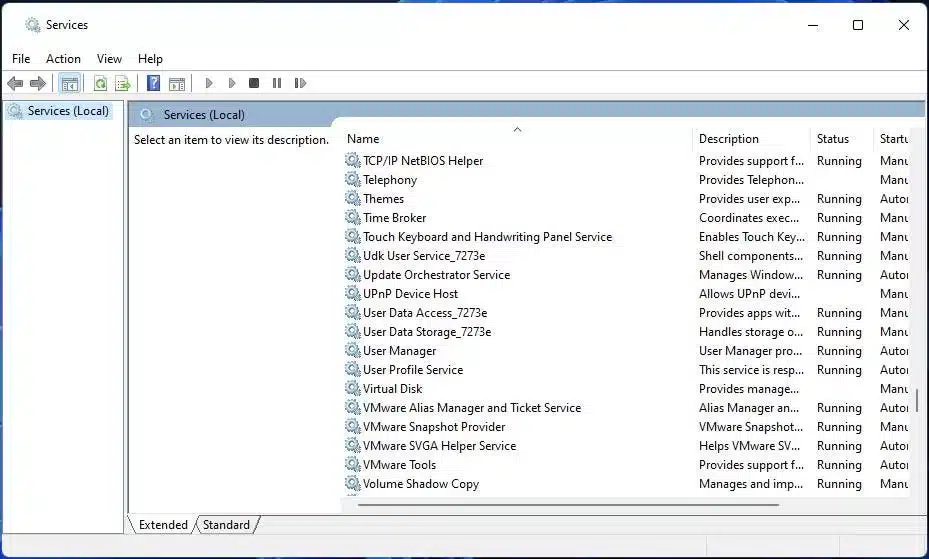
- حدد الإعداد التلقائي من قائمة نوع بدء التشغيل.

- انقر فوق Start (ابدأ) في نافذة Virtual Disk Properties (خصائص القرص الافتراضية ).
- حدد علامة التبويب تسجيل الدخول في النافذة.
- ثم حدد خانة الاختيار السماح لهذه الخدمة بالتفاعل مع سطح المكتب لتحديد هذا الخيار.
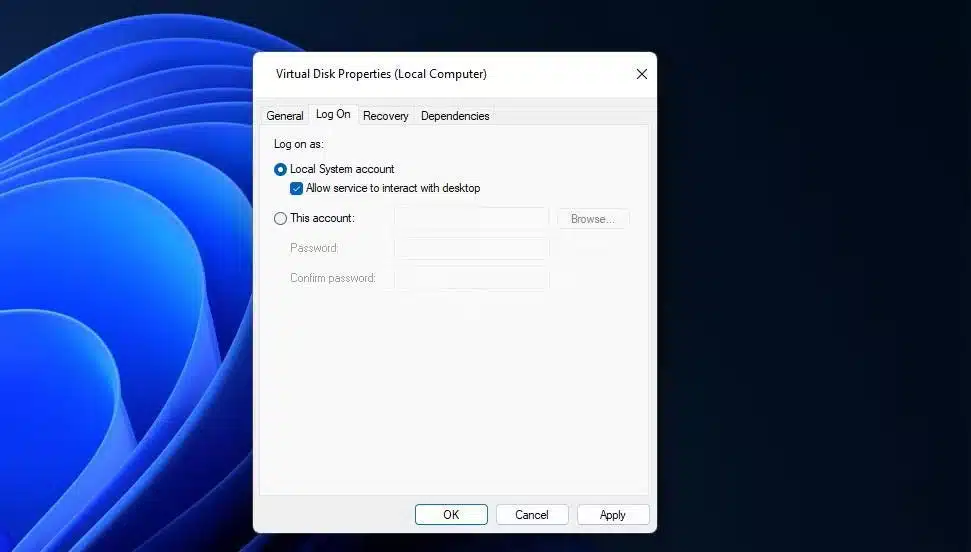
- انقر فوق “تطبيق” لحفظ إعدادات خدمة الأقراص الافتراضية الجديدة.
- ثم حدد خيار موافق في نافذة الخصائص.
إذا واجهت أخطاء أثناء إدارة أقراص VDS في بيئة بعيدة، كرر الخطوات المذكورة أعلاه للتأكد من تمكين Virtual Disk Service على كل من أجهزة الكمبيوتر المحلية والبعيدة.
طريقة إصلاح خطأ (ستنتهي صلاحية ترخيص ويندوز الخاص بك قريبا) – شرح بالصور
5- اسمح بإدارة وحدة التخزين عن بُعد من خلال جدار حماية ويندوز ديفيندر
يمكن لجدار حماية ويندوز ديفيندر منع الأداة المساعدة من الاتصال بمحركات الأقراص الافتراضية، مما يؤدي إلى حدوث أخطاء VDS الخاصة بإدارة الأقراص. لذلك، تأكد من السماح بإدارة وحدة التخزين عن بُعد من خلال جدار الحماية هذا على كل من أجهزة الكمبيوتر المحلية والبعيدة.
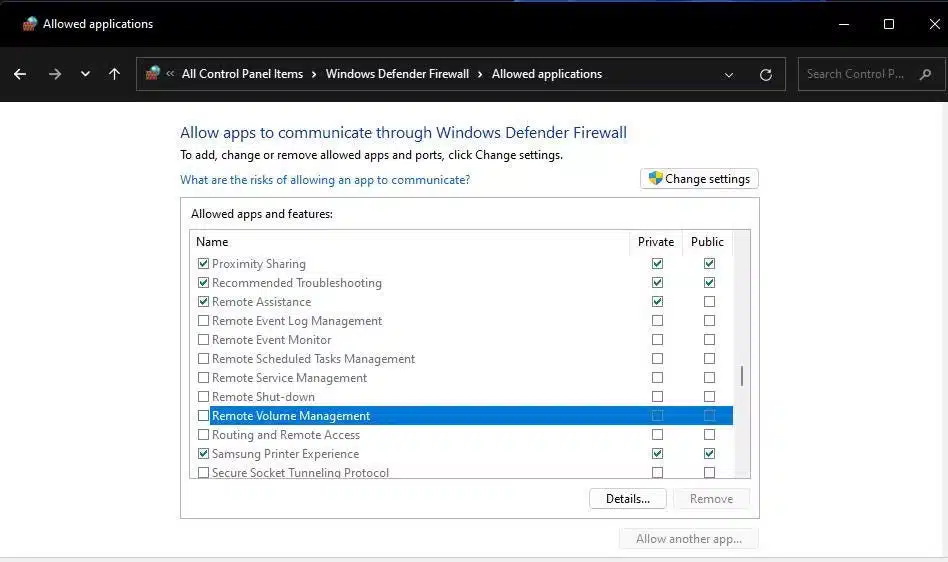
أفضل 7 طرق لإصلاح خطأ (ليس لديك وصول كاف لإلغاء التثبيت) على ويندوز – شرح بالصور
قم بإدارة الوسائط مرة أخرى باستخدام إدارة الأقراص
الحلول الممكنة في هذا الدليل ليست موثوقة تمامًا، ولكنها أكثر الطرق احتمالية لإصلاح خطأ VDS الخاص بإدارة الأقراص على جهاز كمبيوتر يعمل بنظام ويندوز. لذلك قد يتمكن المستخدم من تعديل الشبكة





تعليق واحد